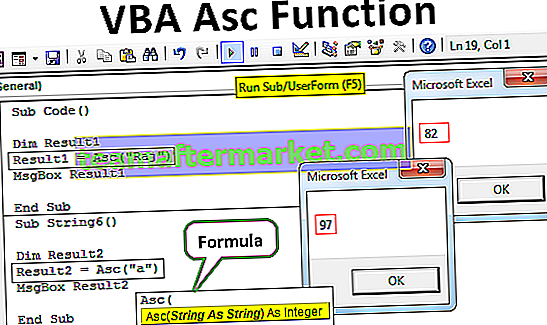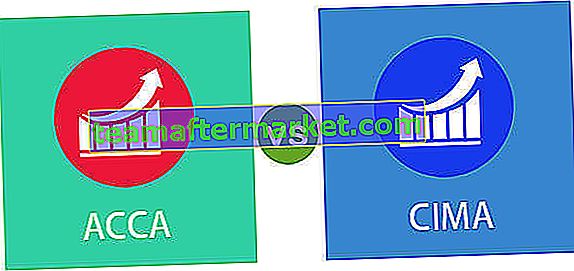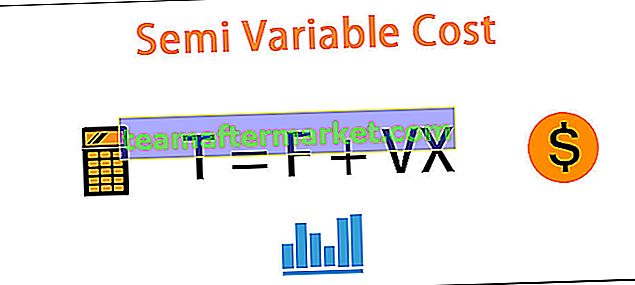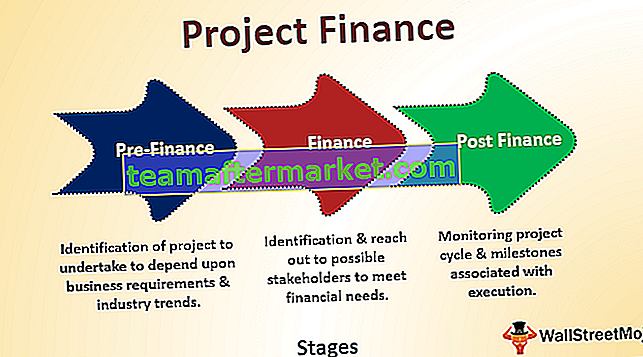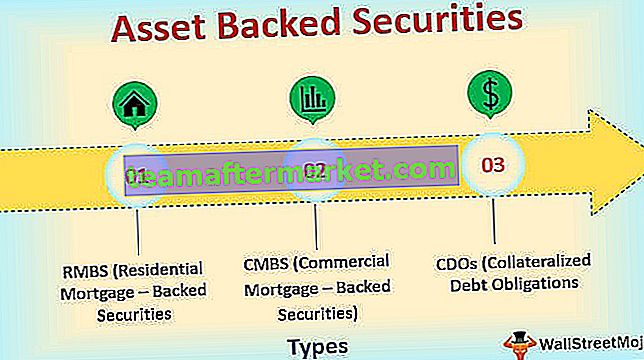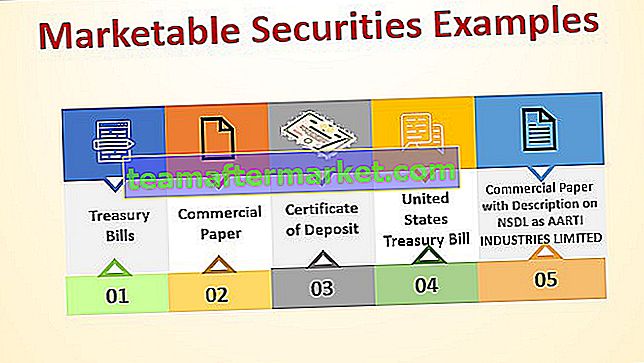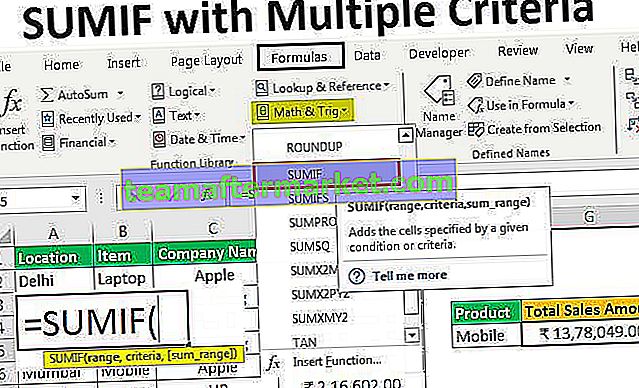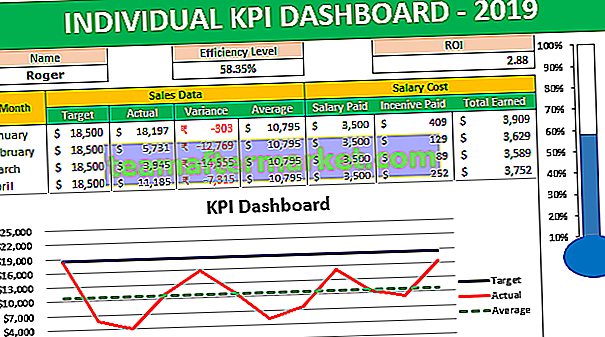Formatage de style virgule dans Excel
Le style virgule est un style de mise en forme utilisé pour visualiser les nombres avec des virgules lorsque les valeurs sont supérieures à 1000, par exemple si nous utilisons ce style sur des données de valeur 100000, le résultat affiché sera comme (100000), ce style de mise en forme est accessible à partir du Accueil dans la section des nombres et cliquez sur le séparateur 1000 (,) qui est connu sous le nom de style virgule dans Excel.
Le format de style virgule (également connu sous le nom de séparateur des milliers) va régulièrement avec le format de comptabilité. Comme la position de comptabilité, la disposition Virgule intègre des virgules en plus grand nombre pour isoler les milliers, cent mille, millions et toute valeur considérée.
Le format de style virgule standard contient jusqu'à deux décimales, un séparateur de mille et verrouille le signe dollar sur la moitié extrême gauche de la cellule. Les nombres négatifs sont indiqués dans les pièces jointes. Pour appliquer ce format dans une feuille de calcul, mettez en vedette chaque cellule et cliquez sur «Format de style virgule» sous les choix de mise en forme dans Excel.
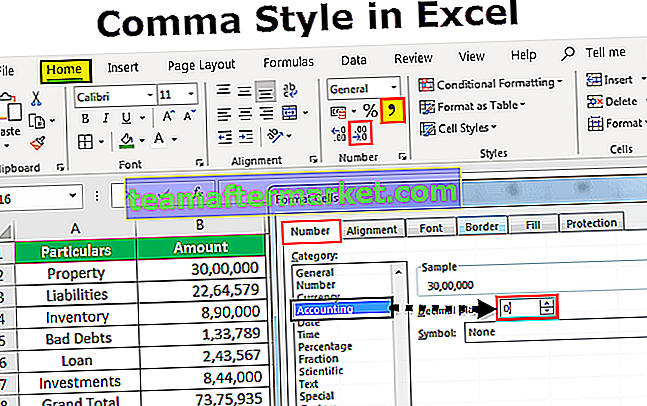
Comment appliquer le style virgule dans Excel (format comptable)?
Vous pouvez télécharger ce modèle Excel de style virgule ici - Modèle Excel de style virgule- Entrez les valeurs dans Excel pour utiliser le format de nombre virgule dans Excel.

- Le format Excel de comptabilité peut être utilisé dans le ruban de format numérique en premier, sélectionnez la cellule de montant, puis cliquez sur le ruban d'accueil et sélectionnez le style de virgule dans la colonne de format de nombre.

- Une fois que vous avez cliqué sur le style virgule, il vous donnera la valeur de format séparée par des virgules.

- Si vous souhaitez supprimer la décimale, cliquez sur l'icône sous les nombres pour diminuer la décimale

- Une fois que vous supprimez la virgule, vous pourrez voir ci-dessous la valeur sans décimales.

- Sélectionnez les cellules sous la colonne Montant puis faites un clic droit dessus, puis choisissez le format des cellules, puis choisissez l'option de comptabilité sous la cellule de format et si vous ne voulez pas de décimales, mettez 0 avec sous les décimales. Cliquez sur OK.

- Vous trouverez ci-dessous les données formatées après la suppression des points décimaux.

Raccourcis Excel pour utiliser le format de style virgule
- Sélectionnez les cellules que vous souhaitez formater.

- Appuyez sur la touche Alt qui active les commandes du ruban Excel.

- Appuyez sur H pour sélectionner l'onglet Accueil dans le ruban Excel, cela active l'onglet Accueil d'Excel.
- Appuyez sur 9 pour diminuer la décimale et appuyez sur 0 pour augmenter la virgule décimale en valeurs.
- Si vous souhaitez ouvrir la boîte de dialogue Format des cellules, appuyez sur Ctrl + 1.
- Si vous souhaitez afficher une valeur monétaire sans symbole monétaire, vous pouvez cliquer sur Aucun sous les cellules de format d'option.
- Similaire au format Devise, le groupe Comptabilité est utilisé pour les qualités financières. Dans tous les cas, cette disposition ajuste les objectifs décimaux des nombres dans une section. De même, la conception de la comptabilité affiche les zéros sous forme de tirets et les nombres négatifs entre parenthèses. Comme la devise organise, vous pouvez déterminer le nombre de décimales dont vous avez besoin et s'il faut utiliser un séparateur de milliers. Vous ne pouvez pas modifier l'affichage par défaut des nombres négatifs, sauf si vous créez une organisation de numéros personnalisée.

Avantages
- Il vous aide à formater le nombre lorsque vous traitez avec des devises.
- Il vous aide à afficher la valeur correcte avec des virgules.
- Ce n'est qu'un processus en une étape.
- Très facile et pratique à utiliser.
Désavantages
- Il vous donne toujours le format numérique avec mille séparateurs.
- Il vous donne les points décimaux de deux places lorsque vous utilisez cette fonction.
Choses à retenir
- Plutôt que de choisir une plage de cellules, vous pouvez également appuyer sur la lettre sur une colonne pour choisir la colonne entière ou le nombre à côté d'une colonne pour sélectionner une ligne entière. Vous pouvez également appuyer sur la petite case sur un côté de «A» ou au-dessus de «1» pour choisir la feuille de calcul entière à la fois.
- Vérifiez toujours si vous n'avez pas besoin d'une virgule, supprimez-la.
- La décimale est également le choix de l'utilisateur si vous souhaitez mettre une valeur décimale ou non.
- Un format de nombre Excel personnalisé modifie uniquement la représentation visuelle, par exemple la façon dont la valeur est affichée dans une cellule. La valeur de base stockée dans une cellule n'est pas modifiée.
- Le format virgule excels est une option par défaut pour afficher les nombres avec une virgule à la place des milliers et inclure deux décimales (Ex: «13000» devient «13 000,00). Cela permettra également de modifier les styles de cellule visibles dans une zone du ruban afin que vous puissiez facilement sélectionner différentes options pour la virgule et le format d'affichage selon les besoins dans votre feuille.